Juster indstillinger til støjkontrol på AirPods 4 (ANC) eller AirPods Pro
På AirPods 4 med aktiv støjreduktion (ANC) og AirPods Pro kan du blokere eksterne lyde med støjreduktion. Du kan også justere dine indstillinger, så der tillades støjreduktion i et enkelt øre.
Med AirPods 4 kan du slå Tilpasset lydstyrke til, og AirPods 4 (ANC) understøtter også Opmærksomhed på tale. Med AirPods Pro 2 og AirPods Pro 3 kan du slå Opmærksomhed på tale og Tilpasset lydstyrke til.
Opmærksomhed på tale gør det nemmere at interagere med folk i nærheden. Når du begynder at tale, sænker funktionen Opmærksomhed på tale automatisk lydstyrken på dine medier og forstærker stemmerne foran dig, mens den reducerer baggrundsstøj.
Tilpasset lydstyrke hjælper med at justere medielydstyrken for dig ved at tage hensyn til dine omgivelser og systemets lydstyrkeindstillinger over tid.
Tillad støjreduktion i et enkelt øre
Du kan tillade støjreduktion i et enkelt øre med AirPods Pro og AirPods 4 (ANC).
Sæt dine AirPods i ørerne, og sørg for, at de har forbindelse til din enhed.
Gør et af følgende:
iPhone eller iPad: Gå til appen Indstillinger
 , og tryk derefter på Tilgængelighed. Tryk på AirPods, tryk på dine AirPods, og slå Støjreduktion med kun en AirPod til.
, og tryk derefter på Tilgængelighed. Tryk på AirPods, tryk på dine AirPods, og slå Støjreduktion med kun en AirPod til.Apple Watch: Gå til appen Indstillinger
 , og tryk derefter på Tilgængelighed. Tryk på AirPods, tryk på navnet på dine AirPods, og slå Støjreduktion med kun en AirPod til.
, og tryk derefter på Tilgængelighed. Tryk på AirPods, tryk på navnet på dine AirPods, og slå Støjreduktion med kun en AirPod til.Mac: Gå til appen Systemindstillinger
 , klik på Tilgængelighed
, klik på Tilgængelighed  i indholdsoversigten, og klik derefter på Lyd (du skal måske rulle ned). Klik på navnet på dine AirPods, og slå Støjreduktion med kun en AirPod til.
i indholdsoversigten, og klik derefter på Lyd (du skal måske rulle ned). Klik på navnet på dine AirPods, og slå Støjreduktion med kun en AirPod til.Apple TV 4K eller Apple TV HD: Gå til appen Indstillinger
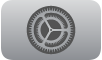 , og vælg derefter Tilgængelighed. Vælg AirPods, og slå Støjreduktion med kun en AirPod til.
, og vælg derefter Tilgængelighed. Vælg AirPods, og slå Støjreduktion med kun en AirPod til.
Brug Opmærksomhed på tale eller Tilpasset lydstyrke
Sæt begge dine AirPods 4, AirPods Pro 2 eller AirPods Pro 3 i ørerne, og sørg for, at de har forbindelse til din enhed.
Gør et af følgende:
iPhone eller iPad: Gå til appen Indstillinger
 , tryk på navnet på dine AirPods øverst på skærmen, og slå Opmærksomhed på tale (kun AirPods 4 med Aktiv støjreduktion, AirPods Pro 2 eller AirPods Pro 3) eller Tilpasset lydstyrke til.
, tryk på navnet på dine AirPods øverst på skærmen, og slå Opmærksomhed på tale (kun AirPods 4 med Aktiv støjreduktion, AirPods Pro 2 eller AirPods Pro 3) eller Tilpasset lydstyrke til.Mac: Gå til appen Systemindstillinger
 , klik på navnet på dine AirPods i indholdsoversigten (du skal måske rulle ned), og slå derefter Opmærksomhed på tale (kun AirPods 4 med Aktiv støjreduktion, AirPods Pro 2 eller AirPods Pro 3) eller Tilpasset lydstyrke til.
, klik på navnet på dine AirPods i indholdsoversigten (du skal måske rulle ned), og slå derefter Opmærksomhed på tale (kun AirPods 4 med Aktiv støjreduktion, AirPods Pro 2 eller AirPods Pro 3) eller Tilpasset lydstyrke til.
Bemærk: I nogle lande og områder har du måske også mulighed for at slå Reducering af høj lyd til eller fra. Reducering af høj lyd reducerer automatisk kraftig støj omkring dig, så du kan lytte mere behageligt (tilgængelig med AirPods Pro 2 eller AirPods Pro 3 på iPhone eller iPad).
Når Opmærksomhed på tale er slået til, sænkes medielydstyrken, når du begynder at tale; hvis du lytter til talte medier, f.eks. en podcast, sættes mediet på pause efter et par sekunder. Mediet forbliver på en lav lydstyrke (eller på pause), så længe din samtale fortsætter, og vender tilbage til det tidligere niveau, når din samtale slutter. Du kan afslutte samtalen manuelt (f.eks. hvis folk taler rundt om dig, og du ikke er en del af samtalen) ved at trykke og holde på staven.
Du kan også slå Opmærksomhed på tale til eller fra i Kontrolcenter på iPhone eller iPad. Tryk på og hold lydstyrkeknappen nede, og tryk derefter på Opmærksomhed på tale.
Tillad mere eller mindre støj, når du bruger Tilpasset lyd med AirPods 4 (ANC), AirPods Pro 2 eller AirPods Pro 3
Tilpasset lyd reagerer på dine omgivelser og blokerer eller tillader støj omkring dig. Du kan indstille Tilpasset lyd til at tillade mere eller mindre støj.
Sæt dine AirPods i ørerne, og sørg for, at de har forbindelse til din enhed.
Gør et af følgende:
iPhone eller iPad: Gå til appen Indstillinger
 , tryk på navnet på dine AirPods øverst på skærmen, og tryk derefter på Tilpasset lyd.
, tryk på navnet på dine AirPods øverst på skærmen, og tryk derefter på Tilpasset lyd.Mac: Gå til appen Systemindstillinger
 , og klik derefter på navnet på dine AirPods i indholdsoversigten. (Du skal måske rulle nedad).
, og klik derefter på navnet på dine AirPods i indholdsoversigten. (Du skal måske rulle nedad).
Træk mærket Juster Tilpasset lyd eller mærket Tilpasset lyd for at justere, hvor meget støj der skal være tilladt.
Se Skift mellem lyttefunktioner for at bruge Tilpasset lyd.
Brug Transparent lyd med AirPods Pro 3
AirPods Pro 3 giver en forbedret oplevelse med Transparent lyd, der kan justeres til dig og tilpasser sig pasformen af dine AirPods Pro.
Se Skift mellem lyttefunktioner for at bruge Transparent lyd.